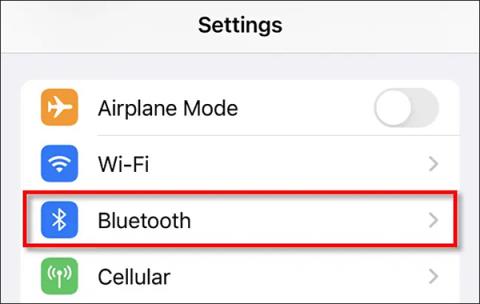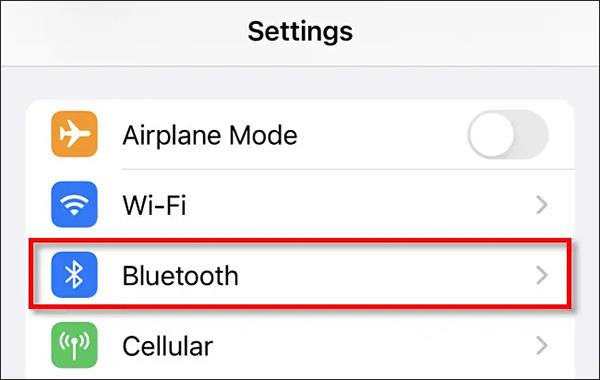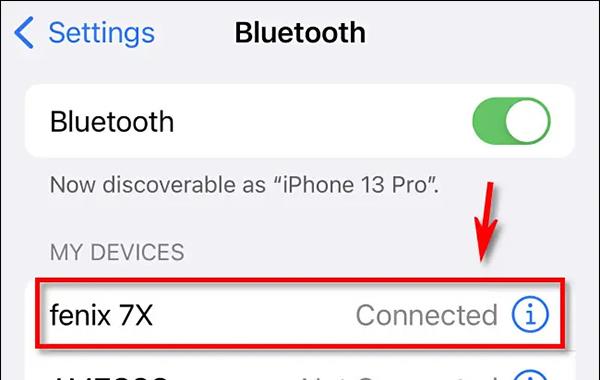Kad savienojat Apple Watch vai citas ierīces ar iPhone, izmantojot Bluetooth, pēc noklusējuma šīs ierīces saņems paziņojumus tāpat kā iPhone. Nav īsti nepieciešams ļaut Bluetooth ierīcei saņemt paziņojumus no iPhone, un dažreiz tas mūs kaitinās. Ja tā, jums vajadzētu izslēgt paziņojumus Bluetooth ierīcē, kas savienota ar jūsu iPhone. Tālāk esošajā rakstā ir sniegti norādījumi, kā izslēgt paziņojumus Bluetooth ierīcēs, kas savienotas ar iPhone.
Norādījumi paziņojumu izslēgšanai iPhone Bluetooth ierīcē
1. darbība:
Pirmkārt, iPhone tālrunī piekļūstam iestatījumiem un pēc tam noklikšķiniet uz Bluetooth , lai pārvaldītu pārī savienotās ierīces.
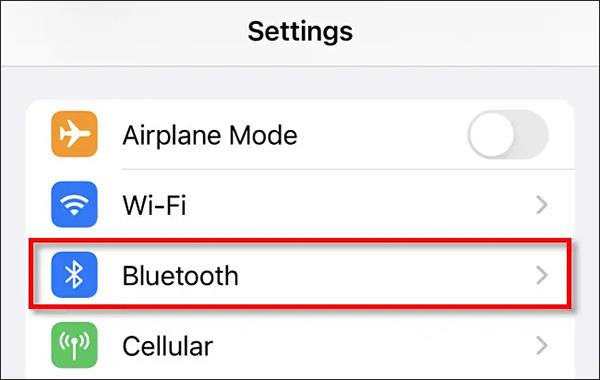
2. darbība:
Lietotājs tagad redzēs visas ierīces, kas savienotas ar iPhone, izmantojot Bluetooth. Šeit jūs noklikšķiniet, lai atlasītu pārī savienoto ierīci, par kuru vēlaties pārtraukt paziņojumu saņemšanu.
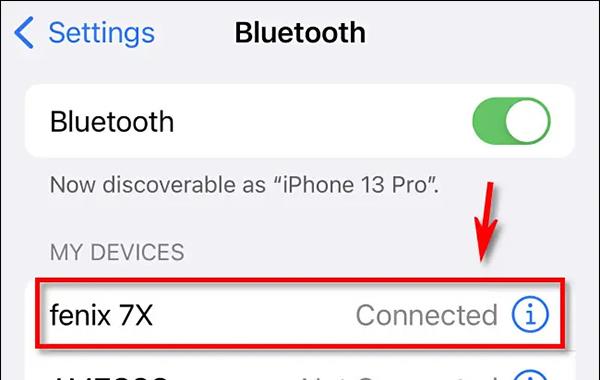
3. darbība:
Nākamajā saskarnē sadaļā Sistēmas paziņojumi jūs redzēsiet iestatījumus sistēmas paziņojumu kopīgošanai ierīcēs. Izslēdziet šo režīmu , lai novērstu paziņojumu sūtīšanu no jūsu iPhone uz Bluetooth ierīcēm, kuras savienojat pārī.

Tā rezultātā Bluetooth ierīces, kad tās ir savienotas ar iPhone, vairs nesaņems paziņojumus no pārsūtītā iPhone. Ja vēlaties atkal saņemt paziņojumus, vienkārši atkārtoti iespējojiet režīmu iestatījumos, kā norādīts iepriekš.